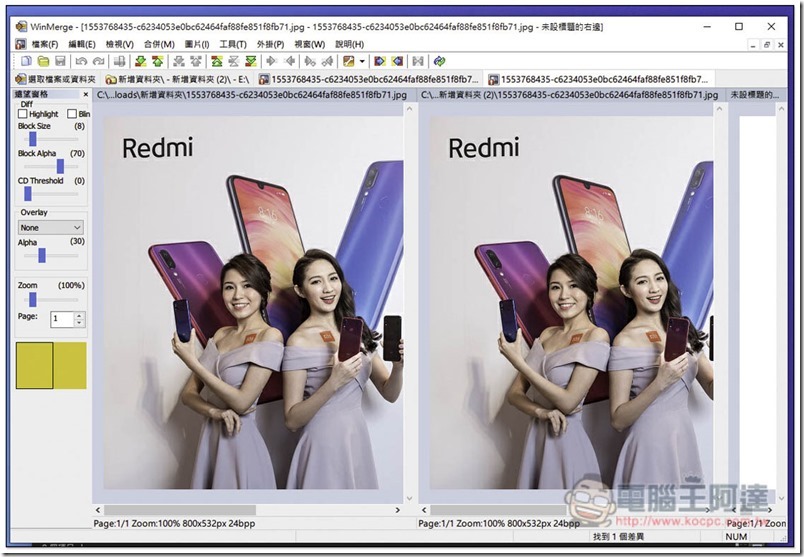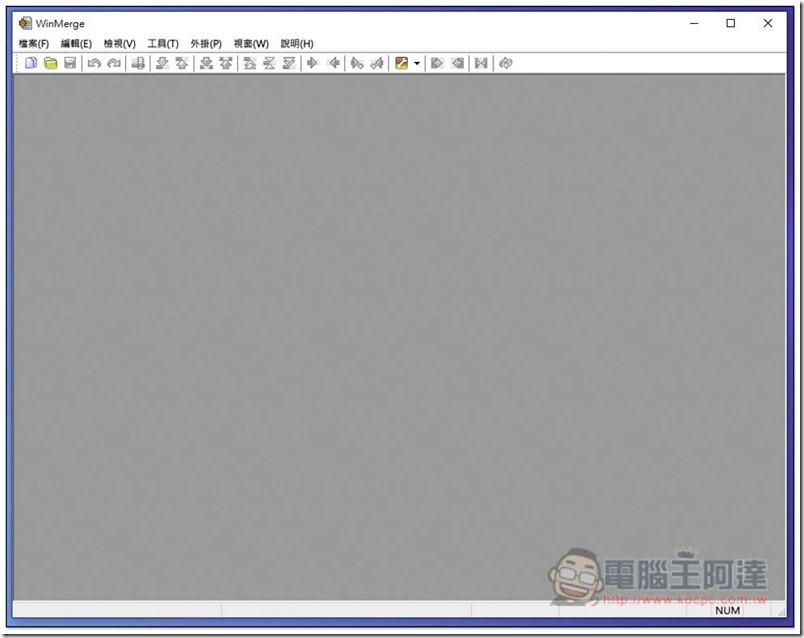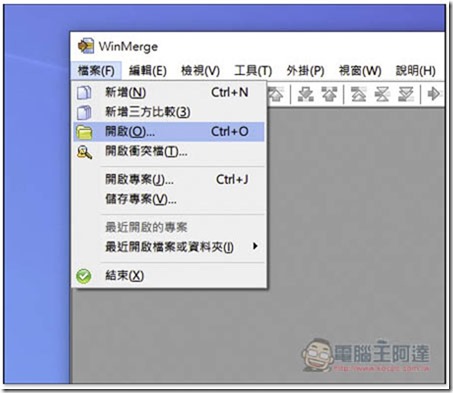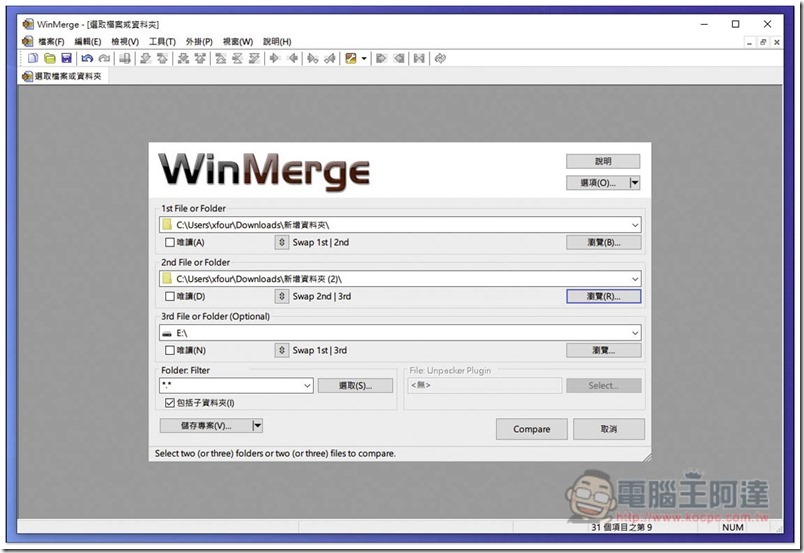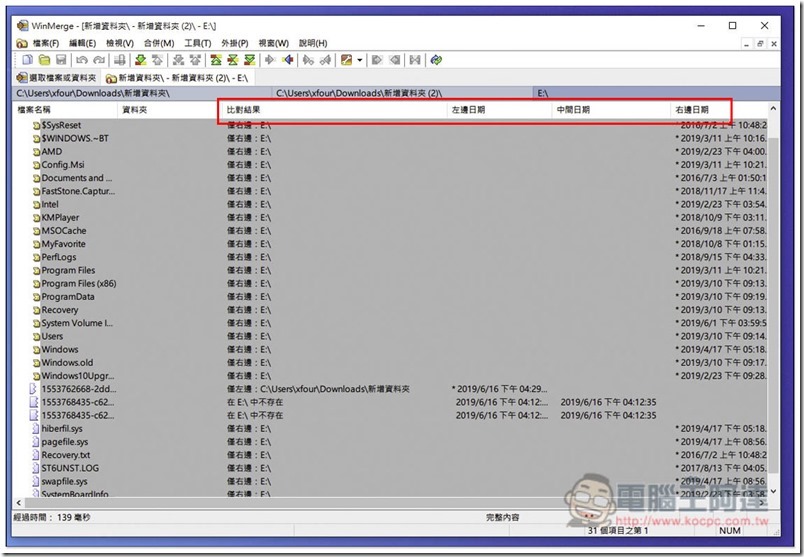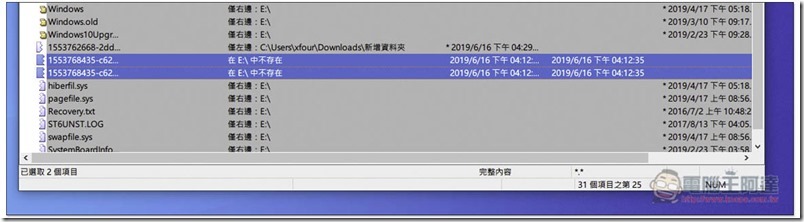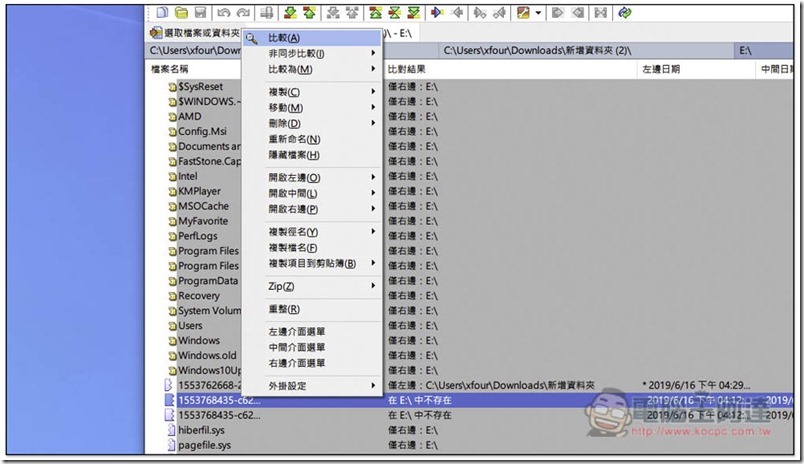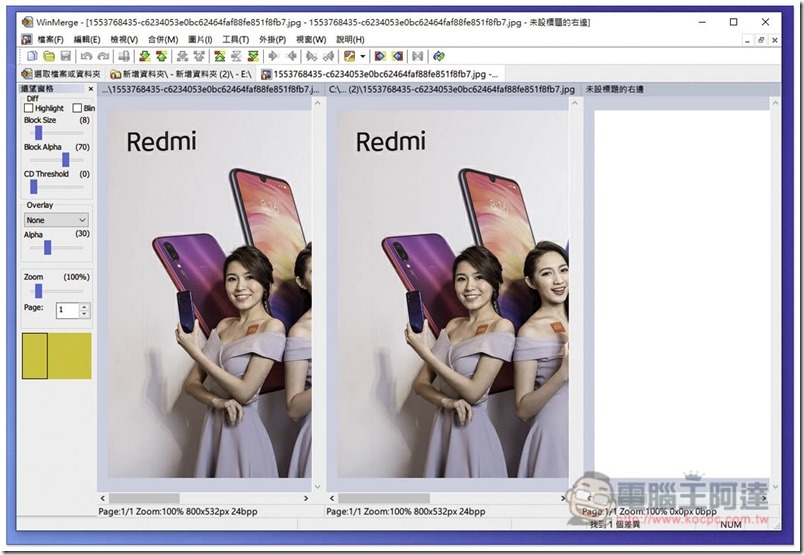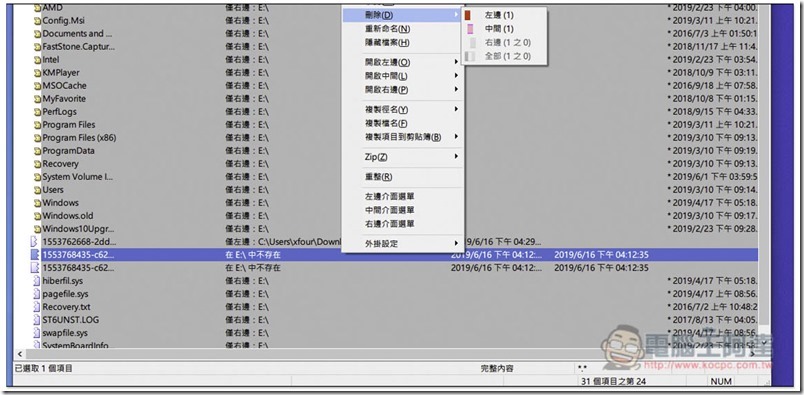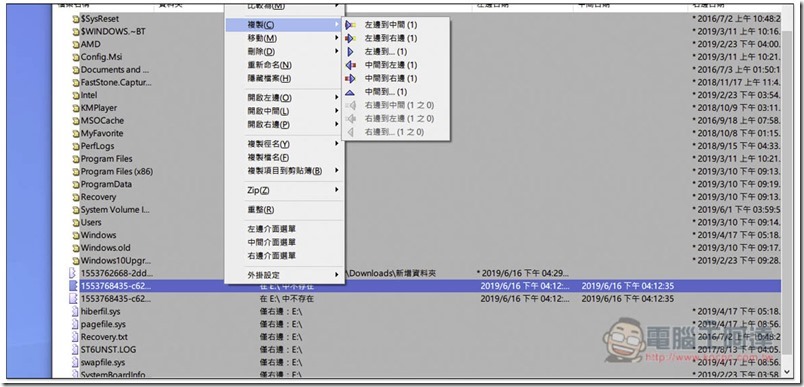電腦用久之後,硬碟一定有很多新舊的重複檔案,特別是照片與文件,占用你硬碟空間,如果只是單純的同一檔案那還好,刪除隨便一個都行,不過像文件你可能會有很多個時期的存檔,像我這類文字工作者來說,一篇文章就有可能有草稿、改稿 1..2..3、最終完成檔,當下就整理那還沒甚麼問題,但拖了一段時間對這篇文章已經沒有太多印象,就會花很多時間在判定究竟哪一個是最終品。而這篇要介紹的 WinMerge 就是一款能讓我們更容易整理、判斷新舊重複檔案的免費工具,設定好目標資料夾後,它就會自動比對這幾個資料夾中的檔案,告訴我們哪些重複以及最後修改時間等資訊,也提供比較功能,藉由 Side By Side 的方式呈現,輕輕鬆鬆就能比對其內容。提供 Windows 版本。
WinMerge 檔案比對免費工具,讓你更容易判斷、整理電腦裡的新舊重複檔案與相片
WinMerge 是一套免費工具,支援繁體中文語系,下方就是它的操作介面,看起來有點複雜,但事實上不會太難:
首先,打開左上角的檔案選單,點選 “開啟” 功能進行設置要比對的資料夾:
共支援三組資料夾設定,第一第二一定要設定 (才能進行比較),第三就看你有沒有需求。設定完之後按下方的 Compare 就會開始比對:
下方就會列出所有檔案,要注意的是比對結果、左邊日期、中間日期與右邊日期這四個欄位。左邊、中間與右邊代表的就是上圖你所設定第一、第二與第三資料夾,比對結果則是顯示這檔案在哪些資料夾中有:
以我這三個資料夾來說,就有兩個檔案重複,且最後修改日期第一與第二資料夾都相同,不過第三的 E 槽沒有:
最後修改日期如果不同,很簡單,就把比較早的檔案刪除,保留最新,但相同就有點麻煩,到底要保留哪一個?
這時可透過內建的比較功能 (右鍵選單可找到) 來 Side By Side 查看內容:
照片部分會顯示照片,文件則是文字內容,這樣就能很快的比較出哪一個該刪除,這非常好用,比起一個個在資料夾裡面尋找、打開與關閉,省了太多時間:
決定好之後,可直接從這工具中刪除:
也提供複製、移動等功能,這套其實提供非常多功能,剩下就讓讀者們自行玩玩啦:
補充資料
WinMerge 檔案比對免費工具官網連結:點我前往